Membuka Tim Microsoft di beberapa jendela atau instance dari aplikasi tidak dimungkinkan. Namun, Teams juga dapat diakses dari portal web Teams dengan menggunakan browser web apa pun. Dalam posting ini, kami akan menguraikan langkah-langkah yang dapat Anda ambil untuk membuka beberapa contoh Tim Microsoft di PC Windows 10 Anda.
Masuk akal jika Anda berada di beberapa obrolan, mengedit file, dan mencoba bergabung ke rapat Teams, Anda tidak ingin meninggalkan setiap tindakan yang sedang berlangsung untuk pergi ke tindakan berikutnya dan mencoba mencari di mana Anda tinggalkan. di setiap bagian nanti. Bahkan jendela terpisah untuk mengobrol akan sangat membantu atau memungkinkan rapat meluncurkan jendela baru di luar Teams dan membiarkan apa pun yang sedang Anda kerjakan di jendela asli.
Memiliki kemampuan untuk mengubah konteks tentu akan memungkinkan pengguna menyelesaikan lebih banyak pekerjaan.
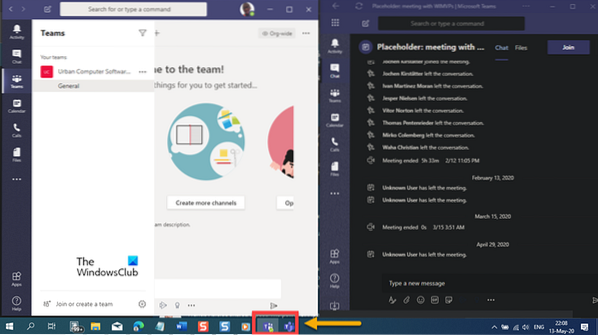
Jika Anda menemukan bahwa Anda melompat masuk dan keluar dari penyewa Teams yang berbeda sepanjang waktu, dan memiliki banyak saluran yang sering Anda kunjungi, dan ingin membukanya pada saat yang sama dengan kalender, obrolan, dan aplikasi lainnya, ikuti petunjuk yang diuraikan di bawah ini untuk dapat membuka Microsoft Teams di beberapa jendela di Windows 10.
Cara membuka beberapa contoh Tim Microsoft
Jika Anda ingin membuka beberapa instans Microsoft Teams di Windows 10, lakukan hal berikut:
- Luncurkan aplikasi Microsoft Teams di PC Windows 10 Anda.
- Masukkan kredensial Anda untuk masuk ke Microsoft Teams.
- Selanjutnya, buka browser Microsoft Edge.
Alasan memilih Edge Chromium adalah karena browser dilengkapi dengan dukungan Progressive Web Apps (PWA), yang memungkinkan untuk menginstal situs web sebagai aplikasi asli di Windows 10 yang mengaktifkan fitur tambahan, seperti pemberitahuan push, penyegaran data latar belakang, dukungan offline , dan lainnya.
- Sekarang, pergilah ke tim.microsoft.com.
- Masukkan kredensial Anda (jika Anda tidak masuk secara otomatis) untuk masuk.
- Setelah Anda masuk, klik elipsis (3 titik horizontal) di sudut kanan atas, untuk membuka menu Pengaturan tepi.
- Memilih Aplikasi > Instal situs ini sebagai aplikasi.
Sekarang Anda akan mendapatkan pop up terpisah untuk Instal aplikasi.
- Klik Install.
Setelah selesai, jendela portal Microsoft Teams akan diinstal sebagai aplikasi asli di PC Windows 10 Anda, dengan ikon ditambahkan ke bilah tugas.
Sekarang Anda dapat membuka Microsoft Teams di beberapa jendela. Ini tidak akan menyebabkan perbedaan apa pun antara aplikasi Teams yang diinstal dan aplikasi asli portal Web. Ini akan otomatis disegarkan dan Anda akan segera mendapatkan pemberitahuan dan panggilan ketika seseorang melakukan ping atau mencoba menghubungi Anda.
Saya harap Anda menemukan posting ini bermanfaat!
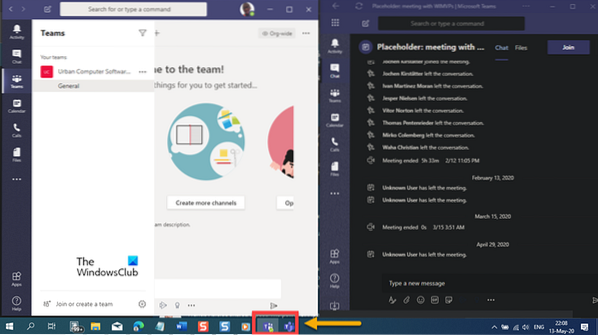
 Phenquestions
Phenquestions


